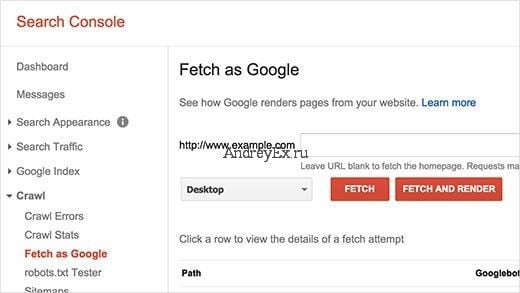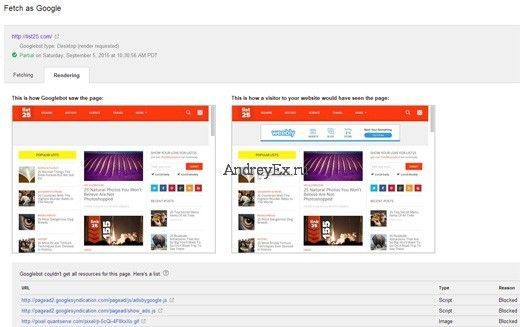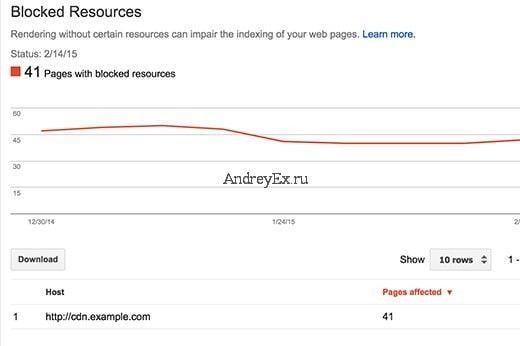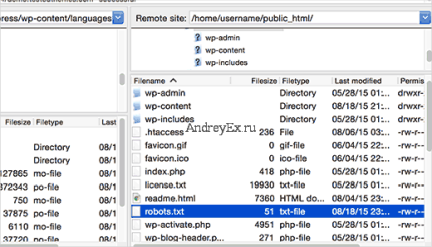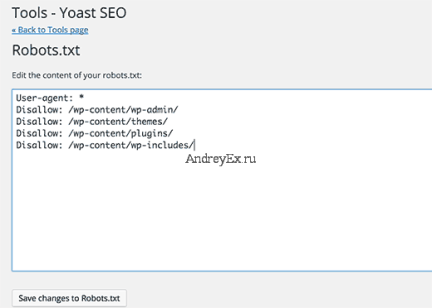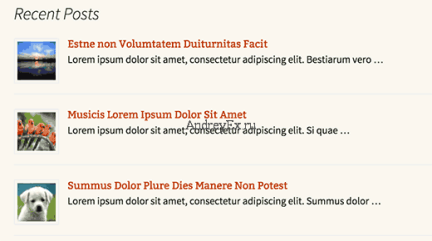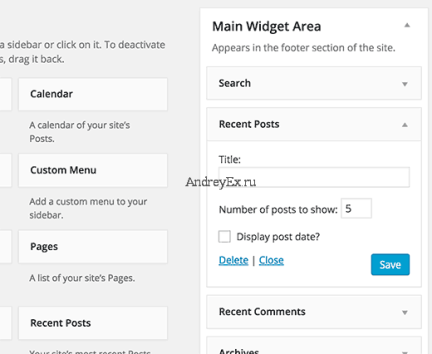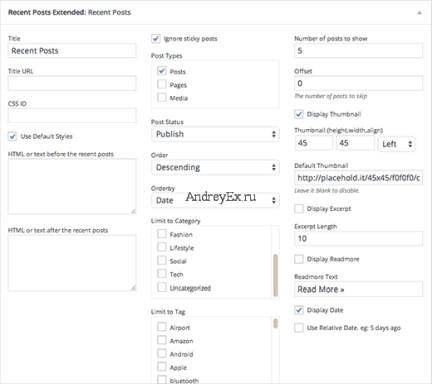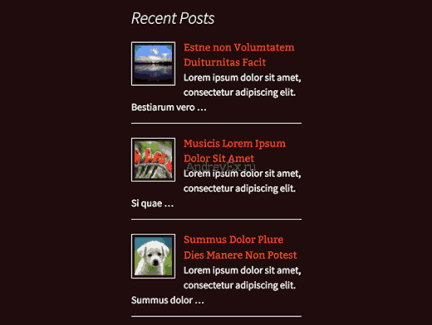Недавно, обсуждая какой использовать FTP, чтобы загрузить файлы для WordPress, один из наших пользователей попросил у нас рекомендации на счет FTP-клиентов. Есть много бесплатных FTP-клиентов, доступных. В этой статье, мы подобрали одни из лучших FTP-клиентов для начинающих. Цель здесь состоит в том, чтобы найти самый надежный, безопасный и простой в использовании FTP инструмент для вашего WordPress для редактирования и добавления.
Что такое FTP и зачем он нужен для WordPress?
Протокол передачи файлов или FTP — это специальный протокол интернета, который позволяет Вам загружать и скачивать файлы между вашим компьютером и сервера веб-хостинга.
FTP клиент это программа, которая предоставляет пользователю интерфейс для выполнения передачи файлов. Смотрите наш гид о том, как использовать FTP, чтобы загрузить файлы для WordPress для более подробной информации.
FTP-клиенты для Windows
Если вы используете компьютер под управлением Microsoft Windows Операционная система, то вам повезло. Есть много отличных бесплатных и платных FTP программы, которые вы можете использовать. Вот некоторые из наших фаворитов.
1. WinSCP

WinSCP — это один из самых мощный и простой в использовании FTP-клиент для пользователей Windows. Несмотря на то, что он сложный, как существует слишком много вещей в пользовательском интерфейсе, WinSCP — это на самом деле довольно легко обучиться.
На левой руке, у вас есть файлы на вашем компьютере и на вашем righthand файлов на сервер. Просто нажмите на файл, чтобы скачать, загрузить, или отредактировать его.
Для продвинутых пользователей, WinSCP имеет все функции, которые вам нужно будет от мощного FTP-клиента. Он поддерживает протокол SFTP, SSH, и конечно старый добрый ftp. Обработка файлов и назначенные по умолчанию редакторы довольно простые.
2. FireFTP

FireFTP доступен в качестве бесплатного дополнения для браузера Mozilla Firefox. Пользовательский опыт является безупречным, потому что FireFTP органично вписан в веб-браузере. Самое главное, начиная с версии Firefox доступна на Windows, Linux и Mac платформах, вы можете использовать FireFTP на любой из этих операционных систем.
3. FileZilla

FileZilla-это один из самых популярных бесплатных FTP-клиентов для Windows, и он доступен на всех других платформах.
Это, пожалуй, самый простой в использовании FTP-клиент. Однако, причина того, что мы поместили его на третью позицию — по сообщениям пользователей Windows, нашли рекламное или шпионское ПО в программу FileZilla. Вы можете снять флажок в ходе установки отказаться от рекламного, но так как многие наши пользователи являются новичками, мы боимся, что они могут пропустить и в конечном итоге остаться с Adware на компьютере.
Наши Опытные пользователи могут установить FileZilla с официального сайта. Пользователи Linux найдут через FileZilla доступен в официальных репозиториях своих дистрибутивов.
FTP-клиенты для Mac
Несколько FTP-клиентов доступны для Windows также доступен для Mac. Как FireFTP и FileZilla. Тем не менее, они выглядят немного неуместно в Mac, поскольку они не очень хорошо интегрированы с операционной системой родной внешний вид.
Вот несколько FTP-клиентов для Mac, которые просты в использовании, а также предложить лучший пользовательский опыт на Mac.
4. Transmit

Transmit — это наиболее популярный FTP-клиент для Mac, особенно среди веб-разработчиков. Он поставляется с очень мощным набором функций, таких как синхронизация папок, дисков функция, и более высоких скоростях. Передают прекрасно интегрируется в ваш родной Mac окружающую среду, которая делает его очень легким для пользователей Mac, чтобы узнать и использовать его быстро.
Transmit — это не бесплатная программа, и это будет стоить вам около $34 за одну лицензию.
5. Cyberduck

CyberDuck является свободным и открытым исходным кодом FTP-клиент для Mac и Windows. Он чрезвычайно прост в использовании и интегрирован в свой родной Mac-среде. Он поддерживает Mac функций, таких как хранение учетных данных в keychain и поиска файлов в Finder. Вы даже можете выбрать свой любимый текстовый редактор и открывать файлы для редактирования с помощью нажатия одной кнопки.
FTP-клиенты для Linux
На базе Linux операционных систем есть огромная коллекция программ FTP. Многие из этих программ запускать в командной строке, что делает их довольно сложно для начинающих. Вы можете также использовать кросс-платформенный FTP-клиенты как FireFTP и FileZilla в Linux.
Вот еще FTP-клиент для Linux с графическим интерфейсом.
6. gftp

gftp является простым открытым исходным кодом FTP-клиент для Linux подобных операционных систем. Он имеет простой пользовательский интерфейс, который делает его легким для пользователей, чтобы узнать ее особенности. Он поддерживает FTP, ftps, что (контроль подключения), протокол http, протокол https, SSH и FSP командный протоколов. Загрузка и редактирование файлов аналогична помощью FileZilla.
Мы надеемся, что эта статья помогла вам найти лучший FTP-клиент для загрузки файлов в WordPress. Возможно, Вы также захотите взглянуть на наш справочник начинающих для вставки фрагментов кода в WordPress.